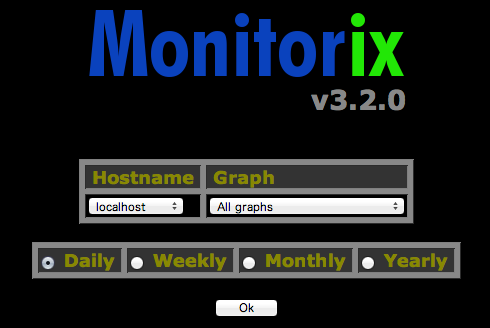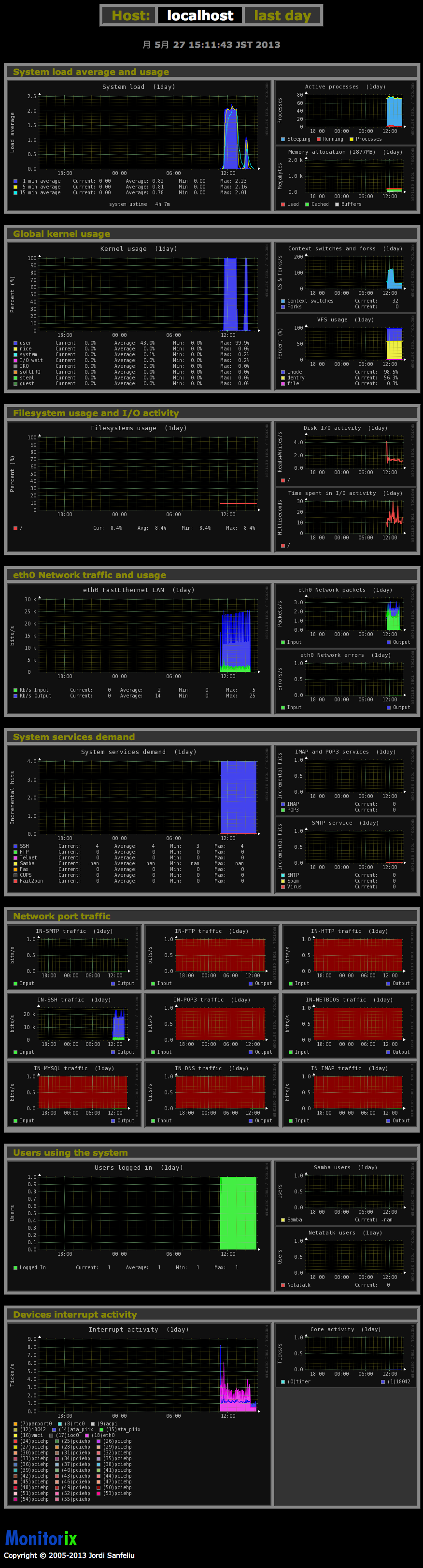※この記事は公開されてから1年半以上経過しています。情報が古い可能性がありますのでご注意ください。
こんにちは。梶川です。今回は、モニタリングツールであるMonitorixをご紹介いたします。

Monitorixが何者かというとMuninみたいな物と思ってもらえると、想像しやすいかもしれません。
Monitorixのいいところは、インストール簡単、設定簡単(ほぼ不要)でそれなりのグラフをかっちょよく(黒基調で見た目かっこいいです。)書いてくれることです。本番環境での利用はもちろんのこと、検証などでロードアベレージやトラフィックのグラフを面倒かけずに作りたい、などにも向いていると思います。その代わりに拡張性はあまり無いので、オリジナルのグラフを書きたい場合などには向いていません。要するにMonitorixができないことは、できないと思っておいたほうが良いと思います。
それでは早速入れてみましょう。
Monitorixはrpmで簡単にインストールすることができますので、ここではIDCフロンティア セルフクラウドのもっとも新しいOSテンプレートである「[LATEST] CentOS 6.4 64-bit」を使ってインストールしていきます。仮想マシンの作成についての詳細はこちらをご参照ください。
インストール
インストールは公式ドキュメントにも記載があり、はっきり言って超簡単なので例示するまでもないのですが、書くことなくなってしまうので書いておきます:-)
Monitorixはrpmでインストールすることができますが、CentOS公式のレポジトリ以外にEPELまたはRepoForgeのレポジトリに依存しています。どちらが良いかは好みの分かれるところかもしれませんが、個人的にはCentOS公式のパッケージを上書きすることの無い(混ぜても比較的安全ということ。)EPELをお勧めします。ということで、ここでは個人的な好みからEPELで話を進めます。
まず、EPELのレポジトリから最新のepel-releaseのrpmを確認します。CentOS 6.x 64bit用の最新はこちらから確認できます。2013/05時点では「epel-release-6-8.noarch.rpm」が最新のようです。
次に、Monitorixの最新を確認しておきます。ダウンロードページで最新の確認ができます。2013/05時点、CentOS用の最新は「monitorix-3.2.0-1.noarch.rpm」のようです。
最新が確認できたところで、次のように実行しインストールします。
# yum -y localinstall http://www.monitorix.org/monitorix-3.2.0-1.noarch.rpm
# yum -y localinstall http://www.monitorix.org/monitorix-3.2.0-1.noarch.rpm
どうですか?インストールは超簡単ですね。
設定
設定も実に簡単で、何も設定せずに起動すれば必要十分なグラフを書いてくれます。なので、起動するだけでも良いのですが、セルフクラウド標準提供のテンプレートで起動する場合は、1箇所変更した方が良い部分がありますのでご紹介します。
Monitorixの設定ファイルは「/etc/monitorix.conf」になります。変更した方が良い箇所は「FS graph(Filesystem usage and I/O activity)」のセクションです。ここではモニタリングの対象として「/, swap, /boot」が指定されているのですが、セルフクラウド標準提供のテンプレートでは「/」しか存在しないため、このまま起動するとMonitorixのログファイルへエラーが記録されてしまいます。
# vi /etc/monitorix.conf
=============================================================================== # FS graph # ----------------------------------------------------------------------------- <fs> <list> # 0 = /, swap, /boot <= swapと/bootは不要 0 = / <= /だけにする </list> <desc> </desc> <devmap> <devmap> rigid = 2, 0, 0 limit = 100, 1000, 1000 <alerts> rootfs_enabled = n rootfs_timeintvl = 3600 rootfs_threshold = 100 rootfs_script = /path/to/script.sh <alerts> </fs> ===============================================================================
もう1箇所、好みに合わせて変更した方が良いと思われる項目があります。「netstats_in_bps」です。このオプションはネットワークのグラフを書く際に、bitsで書くのかbytesで書くのかの違いです。完全に好みの世界ですが、まぁ、普通はbpsの方が良いですよね。
# vi /etc/monitorix.conf
=============================================================================== title = Place a title here hostname = theme_color = black refresh_rate = 150 iface_mode = graph enable_zoom = y netstats_in_bps = y <=デフォルトnなのでyにする disable_javascript_void = n temperature_scale = c ===============================================================================
その他、細かい指定は公式のドキュメントを参照してください。
起動と確認
それでは早速起動し、ブラウザでアクセスしてみましょう。
# service monitorix start
MonitorixはBuiltinのwebサーバーをポート8080で起動します。セルフクラウドのセルフポータルから、適当なパブリックIPへMonitorixの8080をポート転送し、ファイアウォールを開ければ外部からアクセスできます。詳細は「仮想マシンへの接続 3通りの方法」「ファイアウォールの設定」をご参照ください。
次のような画面が出てくれば、成功です!
OKをクリックし、グラフを表示してみましょう。
このように、インストールするだけで本当に簡単にグラフが書けます。簡単、設定不要はMonitorix最大の利点ですね。
設定不要とは言え、コレできないのかな?などは、公式のドキュメントを覗いてみましょう。
そういえば、ちょっと面白いなと思ったのがポート単位のトラフィックグラフを書けることです。Linuxにそんなポート単位でトラフィック取れたっけ?と思ったのですが、iptablesで実現しているようでした。詳細はインストールして確認してみましょう!(手抜きではない:-D)